S pravim orodjem in spretno metodo se preprosta slika spremeni v osupljivo umetniško delo. V tem priročniku se osredotočamo na ustvarjanje izpušnih svetlob v Photoshopu, ki delujejo realistično in impresivno. Naučil se boš, kako z le dvema plastema ustvariti bleščečo, privlačno svetlobo, ki v mraku in drugih prizorih blagodejno deluje. Začnimo!
Najpomembnejši zaključki
- Uporaba dveh plasti je ključna za optimalno predstavitev izpušnih svetlob.
- Z načinom „linearno zatemnitev“ lahko dosežeš bleščeč svetlobni učinek.
- Izbira pravih barv je odločilna za ustvarjanje prepričljivih svetlobnih virov.
Navodila po korakih
Da ustvariš osupljive izpušne svetlobne učinke v svoji sliki, sledi tem korakom:
Korak 1: Ustvari novo plast za paro
Da bi prehod med izpušnim curkom in oblakom bil bolj realističen, ustvari novo prazno plast. Poimenuj to plast „Para“. Poskrbi, da je barva v ospredju nastavljena na belo in da je prosojnost tvojega čopiča nastavljena na 5 %. Sedaj začni slikati v bližini podvozja tvojega objekta, da obogatiš sliko.
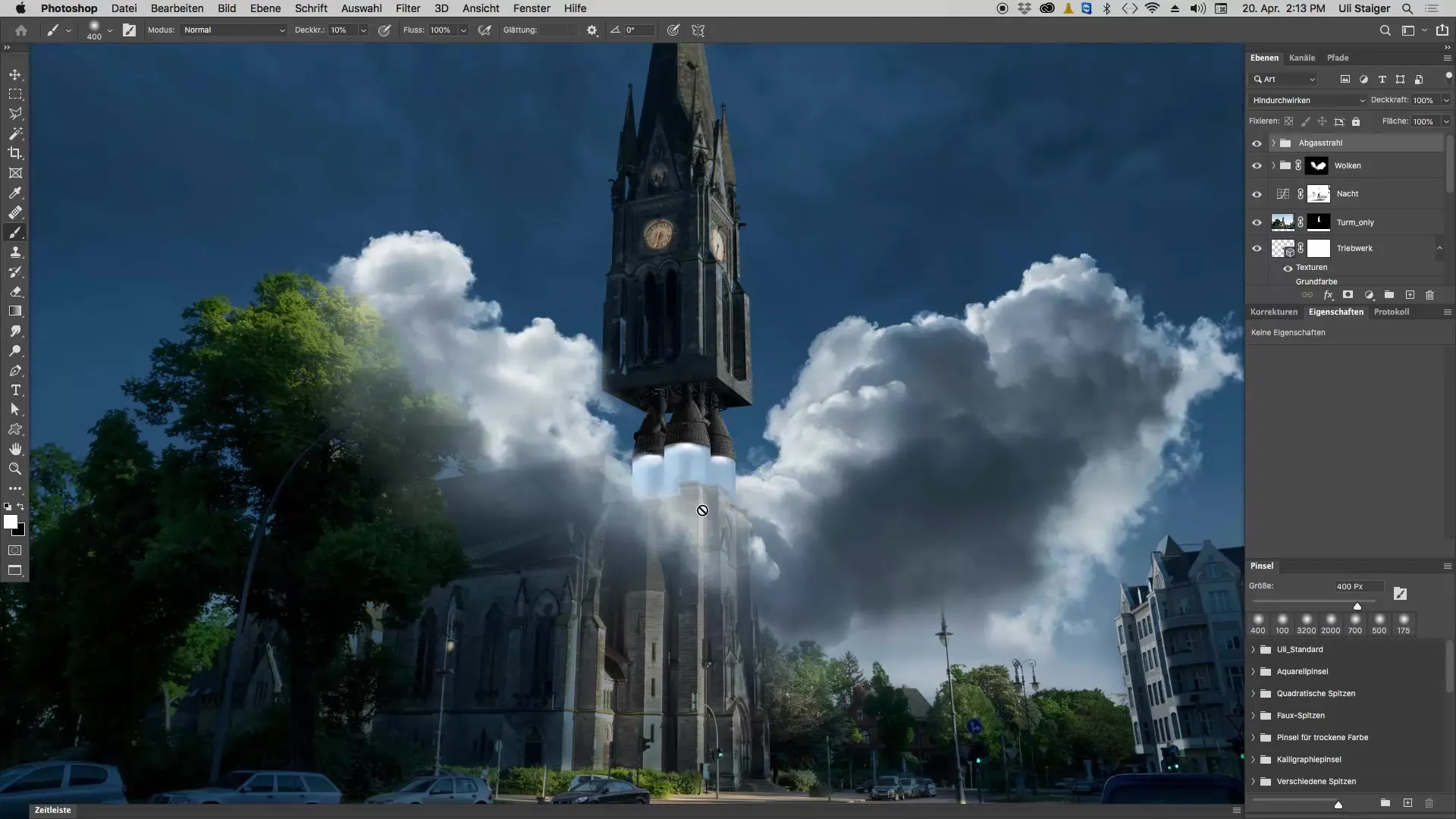
Korak 2: Izboljšanje prehodov
Da bi prehodi med barvami izgledali mehko in tekoče, nežno prekrij robove pare. Poskrbi, da postaviš nekaj dimnih zavihkov v bližini dreves. To doda sliki več globine in realizma.
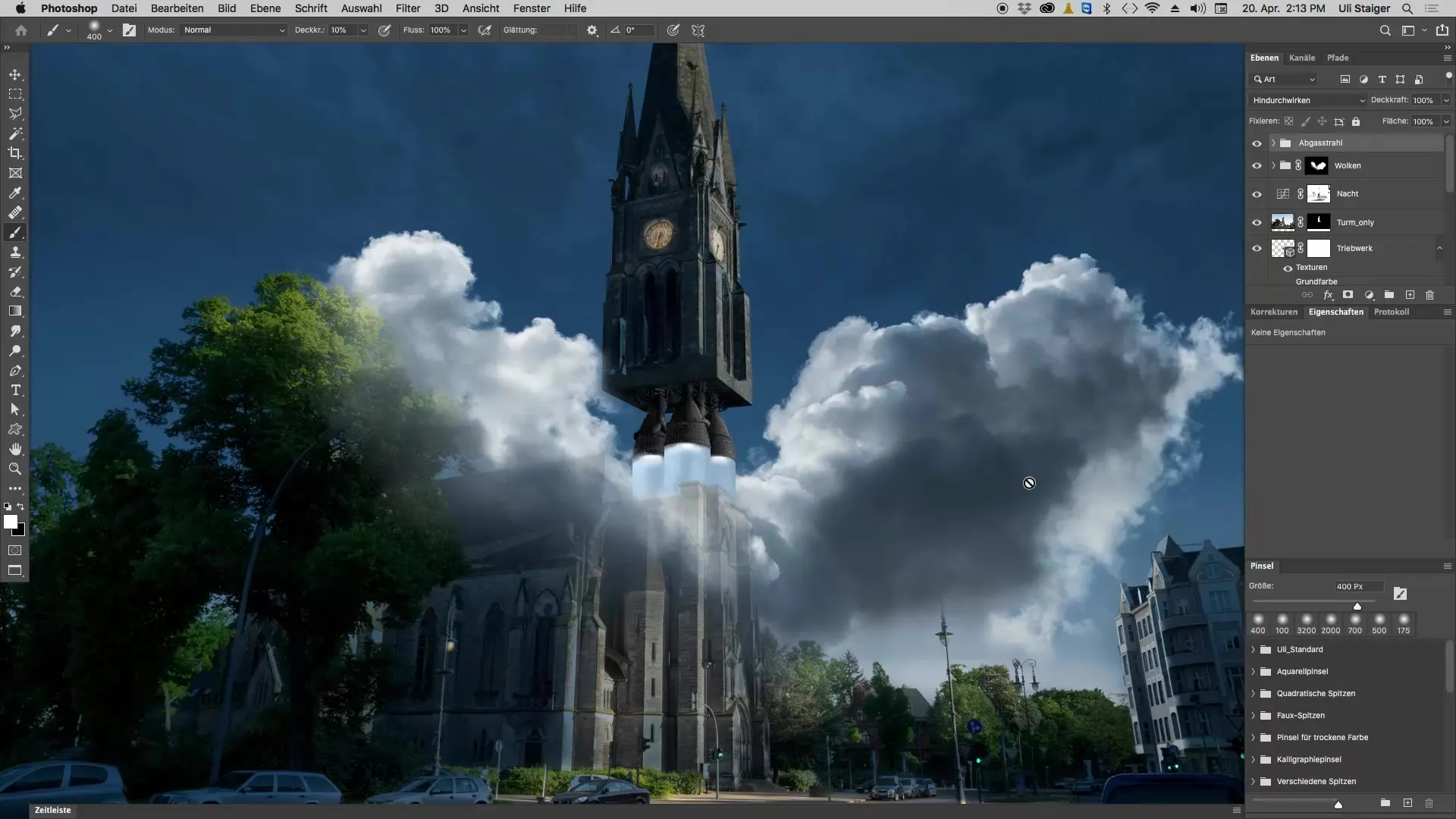
Korak 3: Dodaj novo plast za svetlobo
Zdaj je čas, da poskrbiš za svetlobo. Ustvari novo plast in v nadzorni plošči plasti poskrbi, da je način nastavljen na „linearno zatemnitev“. Poskrbi, da je barva polnila nastavljena na črno, da ta način deluje. Ta korak je ključnega pomena za dosego želenega svetlobnega učinka.
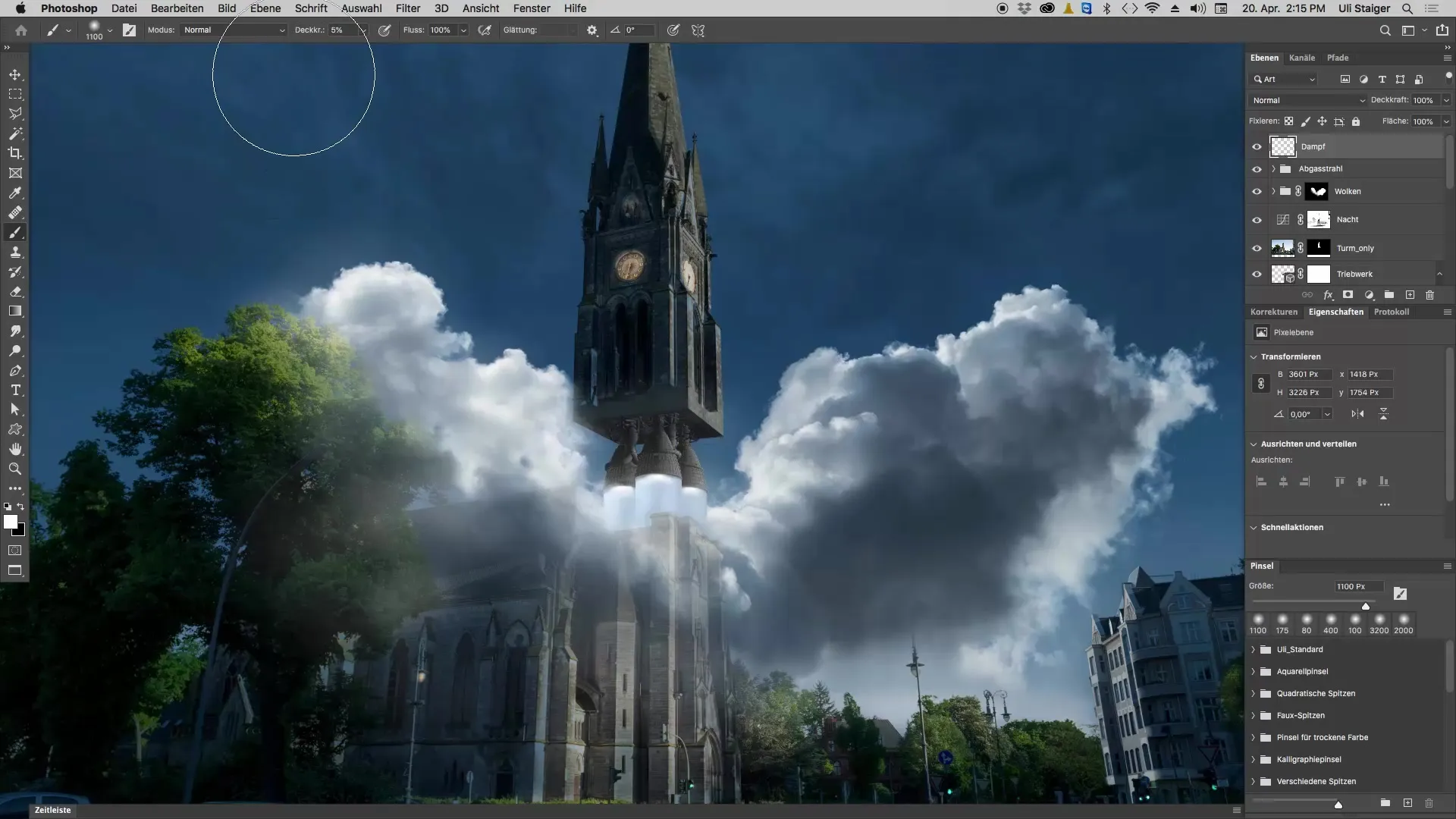
Korak 4: Izbira prave barve
Ko delaš s svetlobo, je pomembno izbrati čim bolj čisto barvo. Te barve najdeš v zgornjem delu barvnega kvadrata. Poskrbi, da izbereš barvo na tistem mestu, kjer je zgornji rob kvadrata viden. Če želiš ustvariti lepo oranžno, poskrbi, da uporabiš nekoliko temnejši rdeč odtenek, saj bo drugače barva izgledala rumeno.
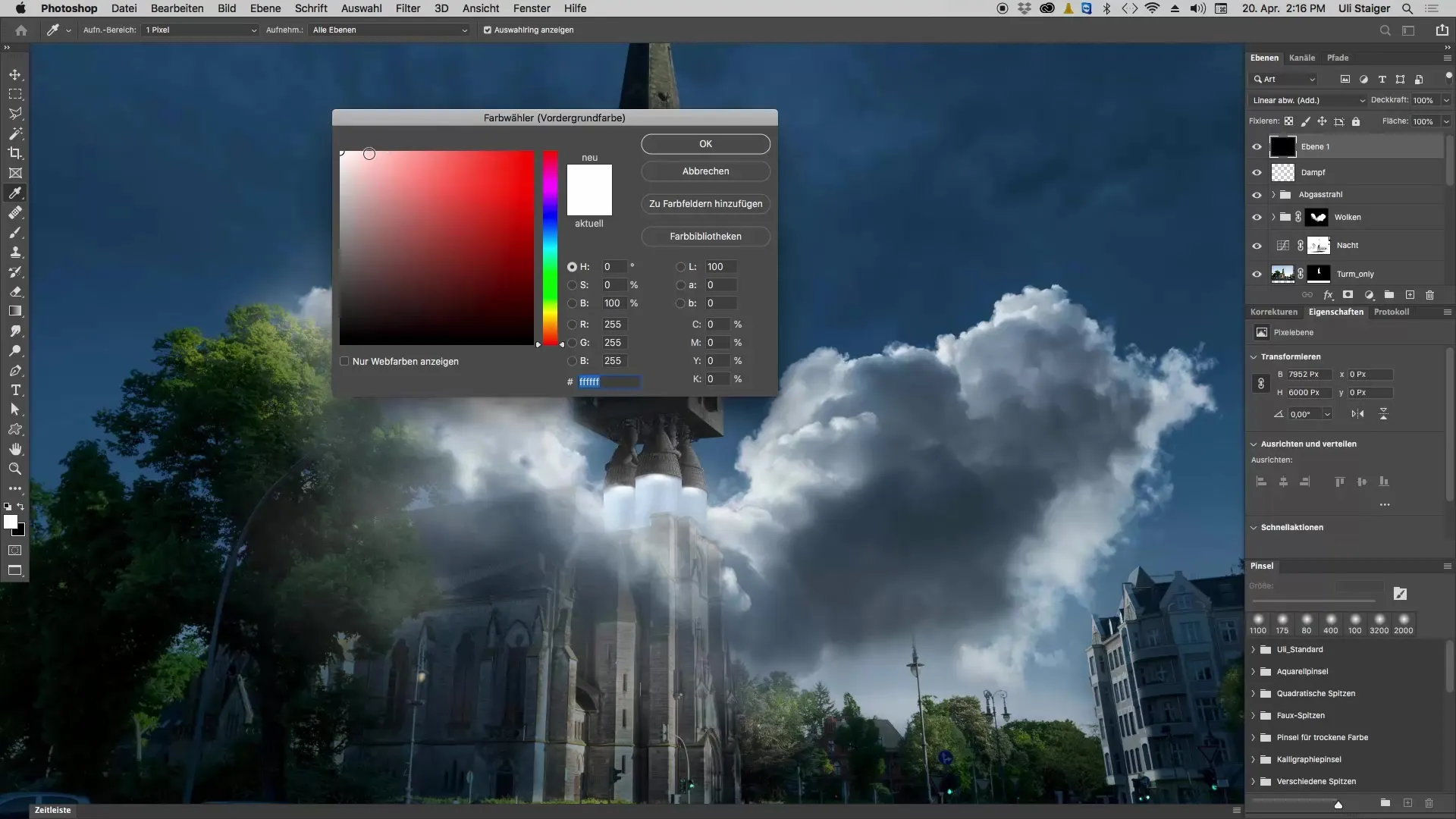
Korak 5: Slikanje z novo barvo
Zdaj vzemi svoj čopič in začni s sproščenim čopičem pri 5 % prosojnosti. Postopoma slikaj po izpušnem curku in poskrbi, da bo vidne dovolj nove barve. Lahko slikaš tudi preko začetne točke, da okrepiš učinek svetlobe.
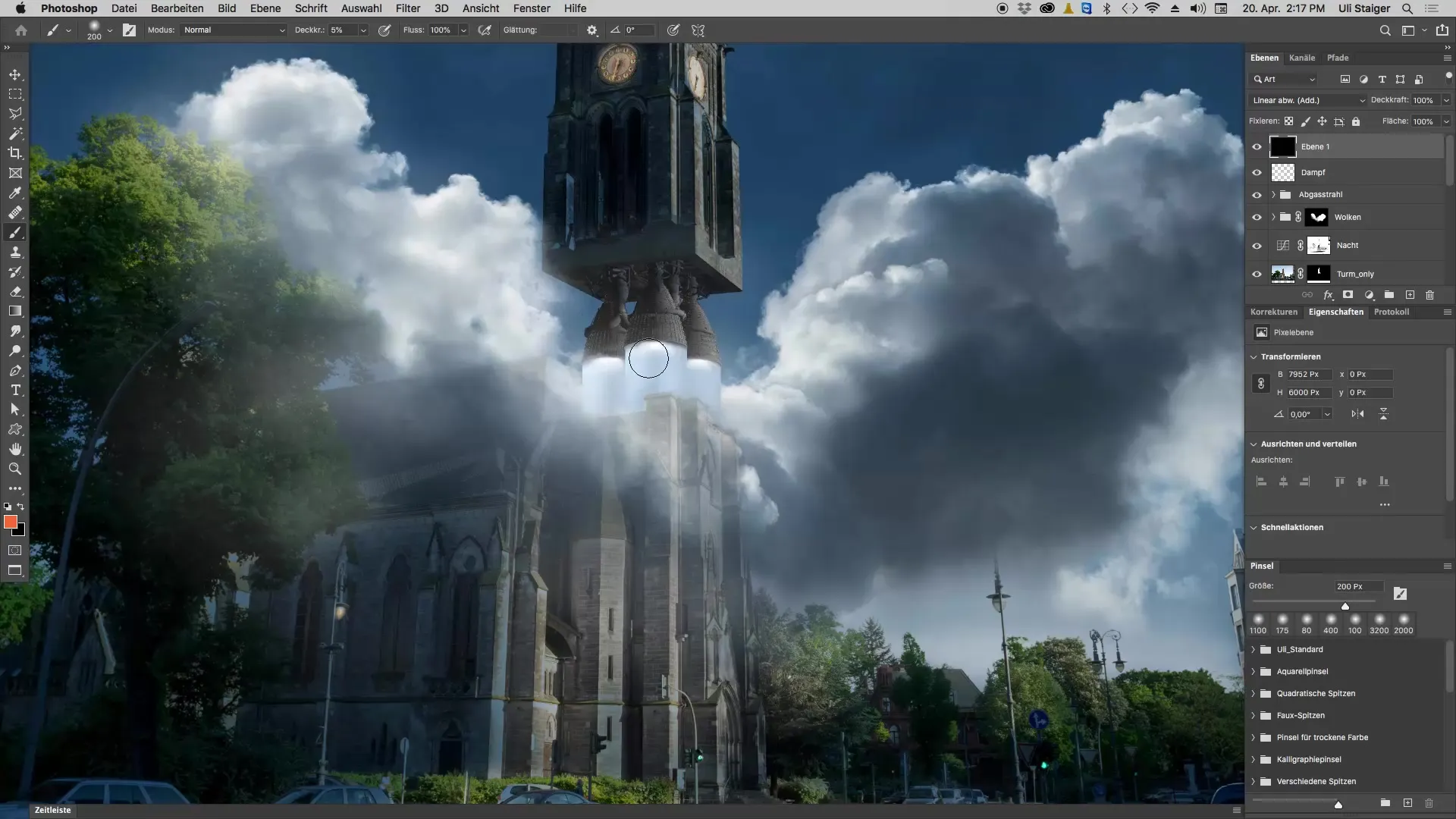
Korak 6: Prilagoditev odtenka
Če ugotoviš, da je barva preveč rdeča ali preintenzivna, lahko odtenek prilagodiš s kombinacijo tipk Ctrl in „U“. Izberi vrednost, ki ti je ljubša – rahla premika proti rumeni lahko sliki da bolj naraven izgled.
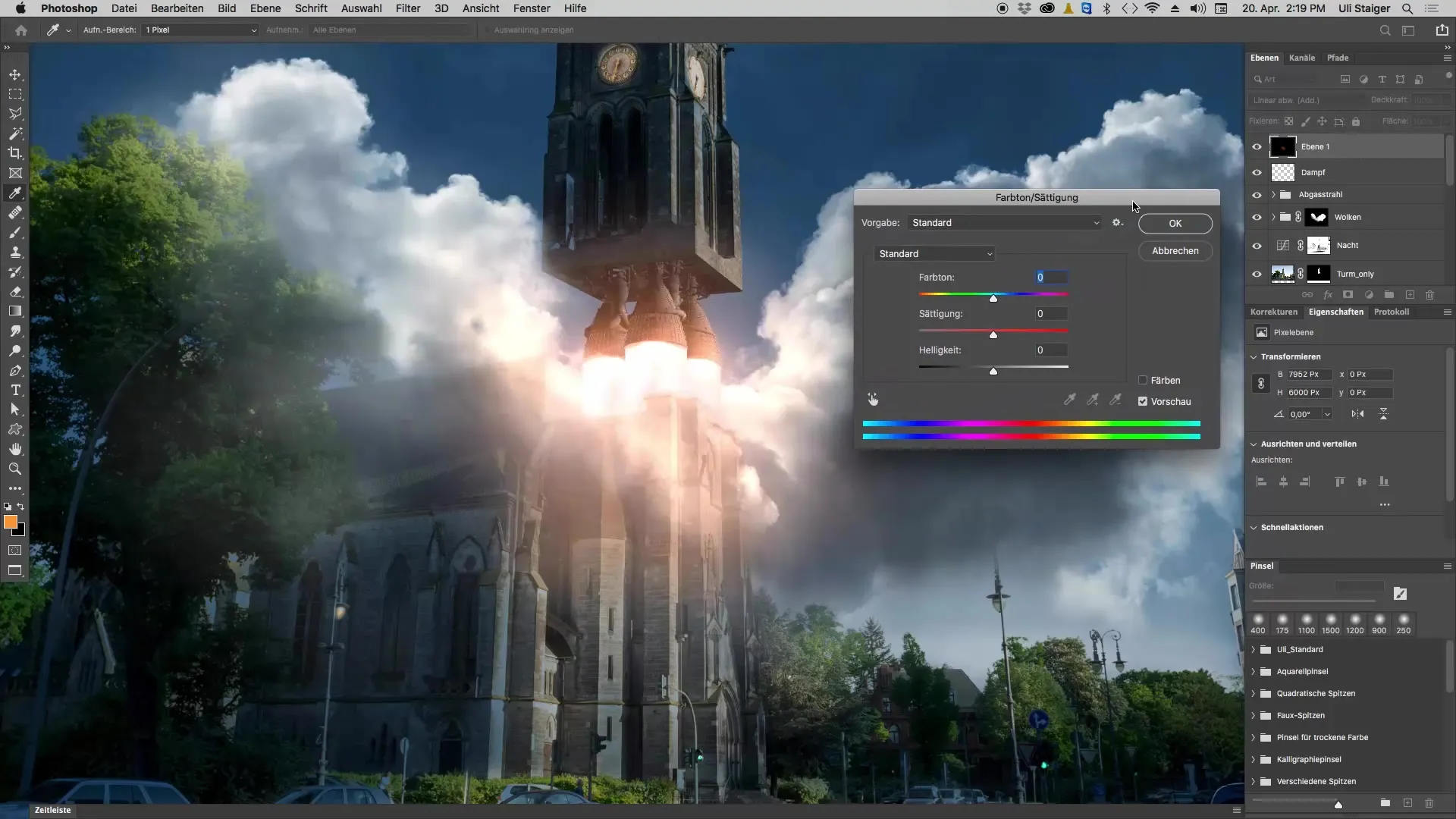
Korak 7: Končne prilagoditve
Učinki svetlobe naj bi zdaj bili jasni in privlačni. Različne plasti lahko še naprej prilagajaš, da zagotoviš, da svetloba izhaja neposredno iz izpušnega curka objekta in da se pravilno odbija od okolice ter oblakov. Nazadnje preimenuj plasti tako, da boš lahko enostavno prepoznal, kaj predstavljajo.
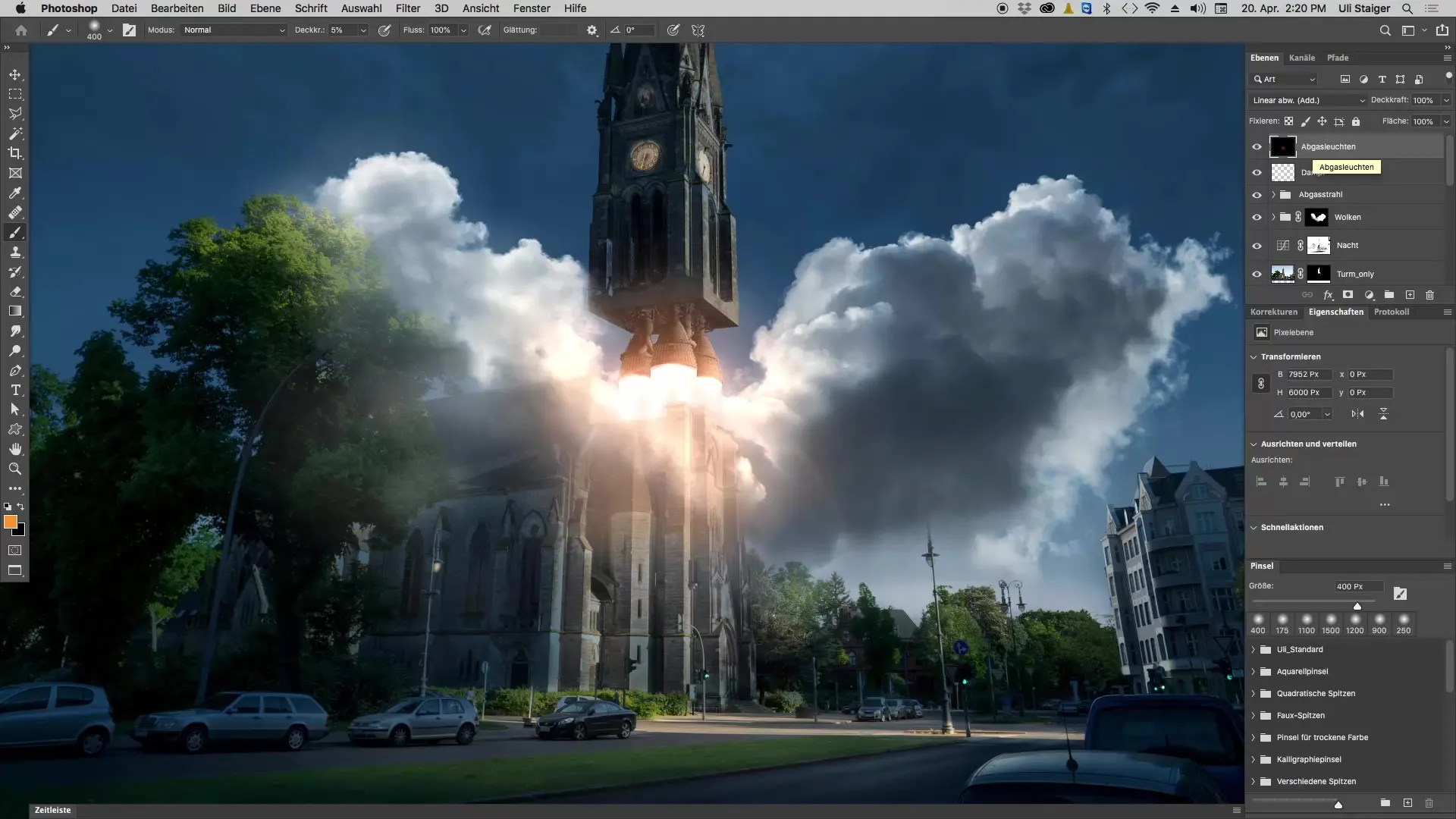
Povzetek – Ustvarjanje izpušnih svetlob v Photoshopu
Ustvarjanje izpušnih svetlob v Photoshopu je ustvarjalen proces, ki zahteva potrpljenje in natančnost. Z le dvema plastema in pravim ravnanjem z barvami ter nastavitvami načinov lahko dosežeš osupljive učinke, ki bodo tvoje slike popeljale na novo raven.
Pogosto zastavljena vprašanja
Katere barvne načine potrebujem za realistične izpušne svetlobe?Uporabi način „linearno zatemnitev“ za optimalne svetlobne učinke.
Kako izberem pravo barvo?Izberi najčistejše barve v zgornjem delu barvnega kvadrata v Photoshopu.
Ali lahko po potrebi preimenujem svoje plasti?Da, priporočljivo je, da jih preimenuješ z osebno prilagojenimi imeni, da povečaš pregledenost.
Kako lahko prilagodim odtenek?Uporabi tipko Ctrl in „U“, da odtenek spremeniš po svojih željah.
Ali lahko kadar koli spremenim prosojnost čopiča?Da, lahko kadar koli prilagodiš prosojnost med procesom slikanja, da nadziraš intenzivnost svojih barv.


